 В наши дни в App Store доступно так много платных и бесплатных приложений, что легко достичь точки, когда у вас на iPhone или iPad их так много, что о значительной пропорции их просто забывают, и вскоре пространство для хранения начинает уменьшаться. стать проблемой.
В наши дни в App Store доступно так много платных и бесплатных приложений, что легко достичь точки, когда у вас на iPhone или iPad их так много, что о значительной пропорции их просто забывают, и вскоре пространство для хранения начинает уменьшаться. стать проблемой.
К счастью, есть простой способ, с помощью которого вы можете следить за тем, какие приложения вы используете чаще всего, а какие в основном стали для вас избыточными, просто добавляя ненужный беспорядок на домашний экран и занимая место для хранения. Следуйте инструкциям ниже, чтобы узнать, как это делается.
Как определить и удалить избыточные приложения для iOS
- Запустите приложение «Настройки» на своем iPhone или iPad.
- Нажмите Генеральная.
- Нажмите Хранение iPhone.
- Список всех приложений (включая стандартные приложения) на вашем устройстве iOS будет загружен в порядке их размера, при этом самые крупные приложения будут указаны первыми. Прокрутите список вниз и посмотрите на Последний раз был использован: дата под названием каждого приложения. Если с момента открытия приложения прошло несколько недель или месяцев Никогда не использовался, затем рассмотрите возможность удаления — нажмите приложение в списке.
![]()
- На этом экране представлены два варианта удаления. Нажмите Приложение Offload чтобы выгрузить приложение, но сохранить все документы и данные (они будут восстановлены, если вы позже переустановите приложение), или нажмите Удалить приложение удалить приложение и все связанные данные с вашего устройства.
Если вы склонны загружать много приложений, которые часто остаются неиспользованными, рассмотрите возможность включения рекомендации меню «Хранилище iPhone» для автоматического Разгрузить неиспользуемые приложения когда у вас мало места. Если вы удалили купленное приложение, но позже решили, что хотите его использовать (и оно все еще доступно в App Store), просто выполните следующие действия.
Как переустановить удаленные приложения
- Запустите приложение App Store на своем iPhone или iPad.
- Нажмите сегодня вкладка, если она еще не выбрана.
- Нажмите на круговую фотографию в правом верхнем углу экрана «Сегодня», чтобы открыть экран настроек учетной записи.
- Нажмите купленный.
![]()
- На экране «Приобретено» нажмите Не на этом iPhone / iPad Вкладка.
- Прокрутите список приобретенных приложений, чтобы найти то, которое вы хотите восстановить, и нажмите значок облачной загрузки рядом с ним, чтобы повторно загрузить и установить.
Оцените статью!
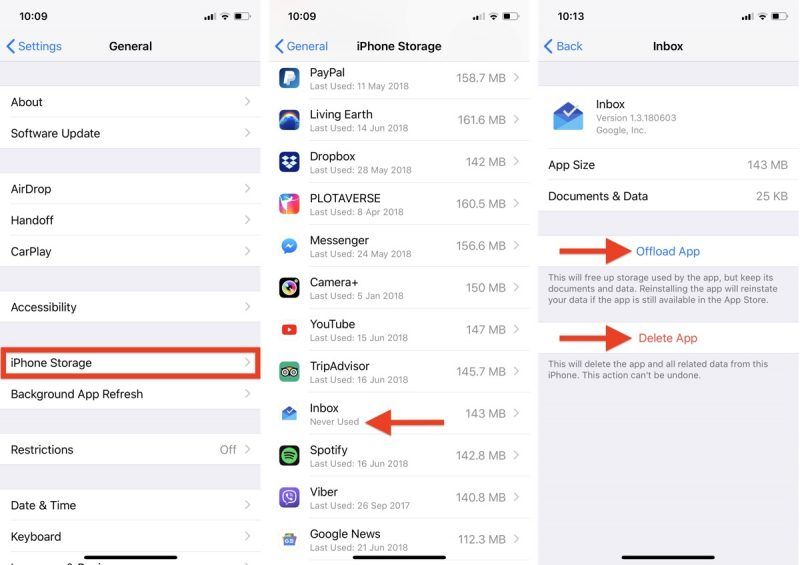
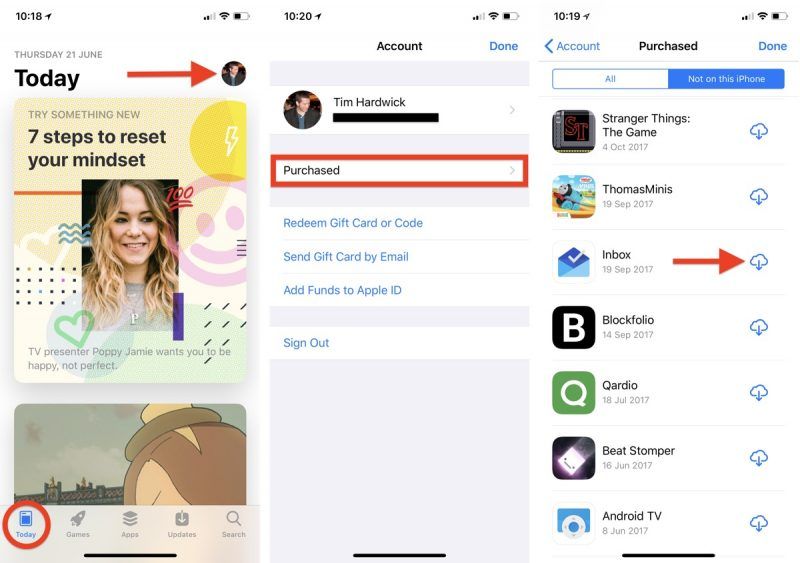

![Как исправить задержку ответа сенсорного экрана на iPhone 7 после обновления iOS 11.3.1 [Руководство по устранению неполадок]](https://appleb.ru/wp-content/uploads/2020/04/kak-ispravit-zaderzhku-otveta-sensornogo-jekrana_1-300x330.jpg)

Отправляя сообщение, Вы разрешаете сбор и обработку персональных данных. Политика конфиденциальности.